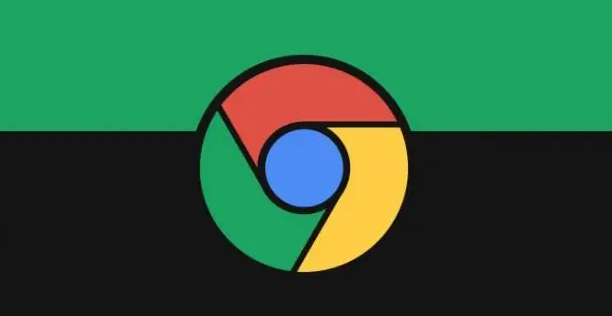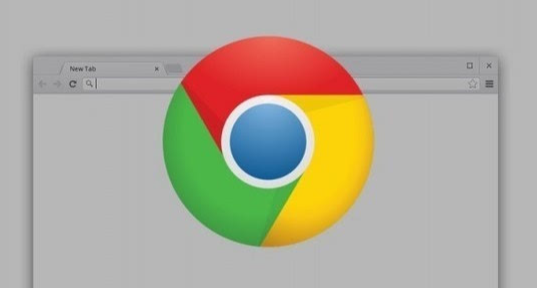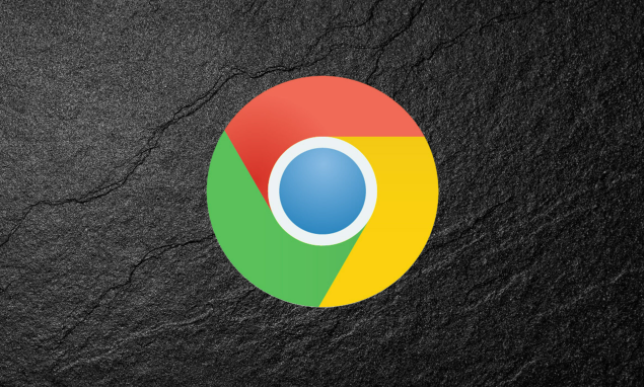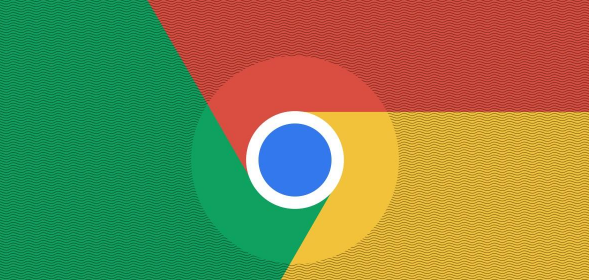教程详情
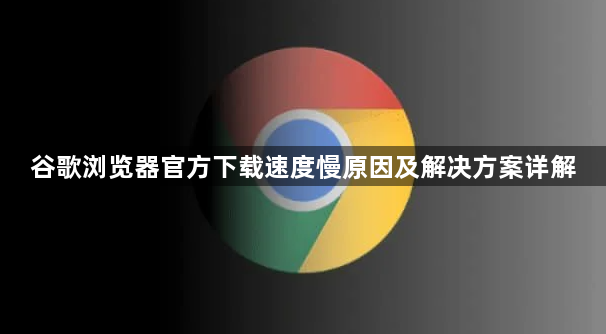
一、下载速度慢的核心原因
1. 单线程下载限制
- 谷歌浏览器默认采用单线程下载模式,仅通过单一连接传输数据→导致带宽利用率低→尤其在大文件下载时速度显著落后于多线程工具。
2. 网络环境问题
- DNS缓存过时:长期未清理的DNS缓存可能导致解析延迟→需定期刷新(命令:`ipconfig/flushdns`)。
- 代理或VPN干扰:部分代理服务器或VPN服务可能限制下载带宽→尝试关闭后直接连接网络测试。
- 带宽分配不均:多设备共用网络时,单个任务可用带宽不足→建议暂停其他设备联网或设置QoS优先级。
3. 浏览器配置与资源占用
- 后台标签页过多:每个标签页占用内存和CPU资源→按`Shift+Esc`打开任务管理器→结束冗余进程。
- 预加载功能占用带宽:Chrome会预加载页面资源→进入“设置”→关闭“预加载页面以加快浏览和搜索速度”选项。
4. 服务器端限制
- 部分服务器限制同一IP的连接数或启用反爬虫机制→即使开启多线程也可能无法提速。
二、高效解决方案
1. 启用多线程下载
- 在地址栏输入`chrome://flags/enable-parallel-downloading`→将“Parallel downloading”设置为“Enabled”→重启浏览器生效→支持同时建立多个连接传输数据。
2. 优化网络连接
- 更换DNS服务器:进入网络设置→手动配置DNS为`8.8.8.8`(Google公共DNS)或`1.1.1.1`(Cloudflare)→提升域名解析效率。
- 禁用代理与VPN:进入Chrome设置→“系统”板块→关闭代理服务器→确保直连网络。
3. 减少资源占用
- 关闭无关标签页和扩展:右键点击冗余标签页→选择“关闭”→进入`chrome://extensions/`页面→禁用非必要插件(如广告拦截工具可能误拦下载脚本)。
- 清理缓存与Cookie:进入“清除浏览数据”→勾选“缓存图片和文件”“Cookie及其他数据”→选择“全部时间”→立即清理。
4. 升级硬件与软件
- 更新浏览器版本:进入“设置”→“关于Chrome”→自动检查并安装最新版本→修复已知性能问题。
- 升级网络设备:若使用老旧网卡或路由器→更换为支持Wi-Fi 6或千兆网的设备→提升网络吞吐量。
5. 绕过服务器限制(可选)
- 使用下载管理器:通过IDM(Internet Download Manager)或DownThemAll等工具→支持多线程分段下载→突破服务器单IP限速。
- 修改下载链接参数:在部分资源链接后添加`&dl=0`或切换镜像站点→绕过服务器端的下载限制。
通过以上步骤,可系统性解决谷歌浏览器下载速度慢的问题。若问题依旧,建议联系网络管理员或谷歌官方支持进一步排查。